Rakam video, audio, permainan dan kamera web untuk merakam detik berharga dengan mudah.
7 Cara Mudah untuk Menukar Format M4A kepada WAV [Windows/Mac/Online]
Menukar .m4a kepada .wav ialah cara terbaik untuk meningkatkan keserasian dan kesesuaian fail audio M4A anda merentas berbilang peranti dan pengeluaran perisian profesional. kenapa? Oleh kerana fail M4A biasanya dikodkan dengan ALAC/AAC, ia serasi terutamanya dengan peranti Apple. Dalam kes itu, anda perlu menukar M4A kepada format WAV, kerana WAV akan menjadi pilihan yang baik. Dalam panduan ini, anda akan melihat 7 kaedah yang boleh dilaksanakan untuk menukar M4A kepada WAV. Tatal ke bawah sekarang!
| Kaedah | Ciri Khas |
| 4Easysoft Total Video Converter | Ia menyokong penukaran kumpulan M4A ke WAV dengan ciri penyuntingan. |
| Keberanian | Ia adalah editor audio profesional sumber terbuka percuma dengan pilihan penyuntingan audio lanjutan. |
| iTunes | Alat penukar M4A ke WAV lalai dan percuma Apple. |
| VLC | Ia adalah pemain media universal untuk desktop yang membolehkan anda memainkan dan menukar format audio M4A kepada WAV. |
| Zamzar | Ia adalah alat dalam talian yang boleh anda gunakan untuk menukar M4A kepada WAV dengan cepat. |
| Penukaran | Ia ialah alat berasaskan web yang menyokong antara muka intuitif untuk aliran kerja penukaran M4A ke WAV yang pantas. |
| AnyConv | Alat penukar dalam talian yang menukar M4A kepada WAV secara terus. |
Senarai Panduan
Kaedah 1: Cara Terbaik untuk Menukar M4A kepada WAV pada Windows/Mac Kaedah 2: Gunakan Audacity untuk Mengeksport M4A ke WAV dengan Kualiti Tinggi Kaedah 3: Cara Lalai untuk Menukar M4A kepada WAV pada Mac melalui iTunes Kaedah 4: Cara Menukar M4A kepada WAV melalui VLC Kaedah 5: Cara Dalam Talian Percuma untuk Mengubah M4A kepada WAV dengan Zamzar Kaedah 6: Cara Mudah untuk Menukar M4A kepada WAV melalui Convertio Kaedah 7: Cara Percuma untuk Memulakan Penukaran M4A kepada WAV - AnyConvKaedah 1: Cara Terbaik untuk Menukar M4A kepada WAV pada Windows/Mac
Jika anda ingin pergi terus ke kaedah terbaik untuk menukar M4A kepada WAV, gunakan kaedah yang mantap dan profesional 4Easysoft Total Video Converter. Alat penukar berasaskan Windows dan Mac ini membolehkan anda menukar banyak fail M4A kepada format WAV sekaligus. Dan dengan teknologi pecutan GPUnya, ia boleh menukar fail M4A dalam kelompok 60 kali lebih pantas dengan operasi yang lancar dan sempurna. Ciri tersebut boleh memberikan aliran kerja penukaran yang cepat dengan cekap! Lebih daripada itu, ia juga mempunyai pilihan untuk memangkas dan mengubah suai kelantangan fail M4A anda sebelum menukarnya kepada WAV untuk mentakrifkan semula bunyinya berdasarkan kegemaran anda.

Tukar M4A kepada WAV tanpa kehilangan kualiti pada penukaran kelajuan ultra-pantas.
Menyokong ciri tweaker untuk meningkatkan lagi kualiti output.
Ciri pemangkas untuk memotong bahagian tertentu fail audio M4A anda sebelum menukarnya.
Gelangsar kelantangan untuk meningkatkan kelantangan M4A daripada kelantangan 100% kepada 200%.
100% Selamat
100% Selamat
Langkah 1Pasangkan 4Easysoft Total Video Converter dan nyalakannya selepas itu. Tambahkan fail M4A pada alat dengan mengklik butang "Tambah Fail", memilih "fail M4A", dan mengklik butang "Buka".

Langkah 2Dalam langkah seterusnya, klik butang "Format" di penjuru kanan sebelah atas, pilih tab "Audio", dan pilih "WAV" daripada senarai di anak tetingkap kiri. Selepas itu, klik "Kualiti Tanpa Rugi" di sebelah kanan.

Langkah 3Katakan anda ingin menyimpan atau meningkatkan output fail WAV. Dalam kes itu, cuma klik "Profil Tersuai" untuk mengubahsuai parameter berikut berdasarkan keperluan anda. Klik "Buat Baharu" untuk menyimpan perubahan.

Langkah 4Perkara terakhir yang anda mesti lakukan ialah klik "Tukar Semua" dan tunggu sehingga alat menukar fail M4A kepada WAV. Begitulah cara anda menggunakan alat ini untuk menukar fail M4A kepada WAV.

Kaedah 2: Gunakan Audacity untuk Mengeksport M4A ke WAV dengan Kualiti Tinggi
Alat lain yang juga boleh menukar M4A kepada WAVE dengan mudah ialah Audacity. Ia ialah editor audio sumber terbuka, jadi anda tidak perlu membelanjakan wang untuk membeli alat ini dan ciri-cirinya. Walau bagaimanapun, tidak seperti kaedah pertama, alat ini memerlukan masa memuat turun pustaka FFmpeg untuk membolehkan penukaran .m4a kepada .wav. FFmpeg membolehkan Audacity menyokong julat format yang lebih besar, termasuk M4A. Untuk menggunakan yang ini, ikuti langkah di bawah.
Langkah 1Muat turun kedua-dua Audacity dan FFmpeg pada komputer anda. Selepas itu, Audacity akan mengesan perpustakaan FFmpeg secara automatik. Jalankan Audacity, klik tab "Fail", pilih "Import", pilih "Audio", dan pilih fail M4A.
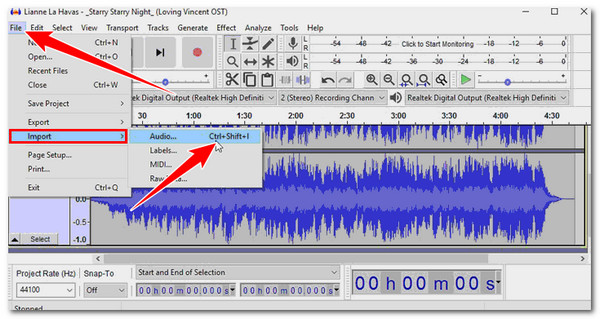
Petua: Sekiranya Audacity tidak dapat mencari pustaka FFmpeg, klik "Edit", pilih "Keutamaan", dan pilih "Perpustakaan". Kemudian, klik "Cari" untuk menyemak imbas perpustakaan FFmpeg secara manual.
Langkah 2Langkah seterusnya ialah klik tab "Fail" sekali lagi, pilih "Eksport", dan pilih "Eksport sebagai WAV". Kemudian, pilih destinasi fail dan klik "OK". Klik butang "Ok" pada panel baharu dan tunggu sehingga penukaran .m4a kepada .wav bermula.
Kaedah 3: Cara Lalai untuk Menukar M4A kepada WAV pada Mac melalui iTunes
Anda juga boleh menggunakan program iTunes untuk menukar M4A kepada format WAV pada Mac anda. Walaupun ia bukan alat penukar khusus, yang menghairankan, iTunes mempunyai pilihan penukaran. Rujuk langkah di bawah untuk membimbing anda menggunakan iTunes untuk menukar M4A kepada WAV.
Langkah 1Pada antara muka iTunes, klik tab "Edit" dan pilih pilihan "Keutamaan". Pergi ke bahagian "Umum" dan klik butang "Tetapan Import". Klik menu lungsur turun "Tetapan Import" dan pilih "Pengekod WAV". Kemudian, simpan perubahan dengan mengklik butang "OK".
Langkah 2Selepas itu, klik tab "Fail", pilih "fail M4A" yang anda ingin kodkan daripada pustaka, klik "Tukar", dan pilih "Buat Versi WAV".
Petua: Sekiranya fail M4A tiada pada pustaka iTunes, tekan dan tahan kekunci "Shift" pada papan kekunci anda, klik "Fail" di bahagian atas, pilih pilihan "Tukar", dan pilih "Tukar ke WAV".
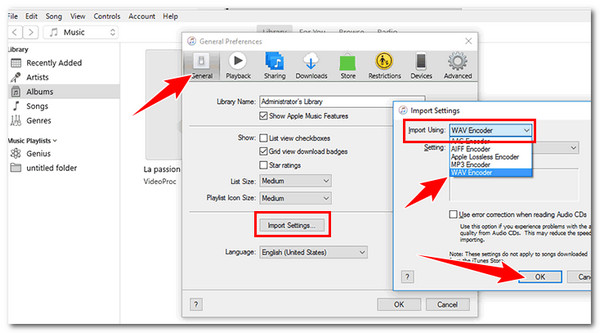
Kaedah 4: Cara Menukar M4A kepada WAV melalui VLC
Cadangan pilihan lain yang juga bukan perisian penukar khusus untuk menukar M4A kepada WAV, seperti Audacity dan iTunes, ialah VLC. Seperti alat pertama di atas, VLC juga merupakan alat percuma, dan walaupun ia berfungsi sebagai pemain media, ia menyokong ciri penukaran yang boleh membantu anda menukar format fail audio daripada M4A kepada WAV. Ingin mencuba yang ini? Semak panduan ini.
Langkah 1Jalankan VLC pada Windows atau Mac anda. Kemudian, klik tab "Media" di penjuru kiri sebelah atas dan pilih pilihan "Tukar/Simpan". Selepas itu, klik "Tambah" untuk memilih fail M4A anda, dan kemudian klik "Tukar/Simpan".
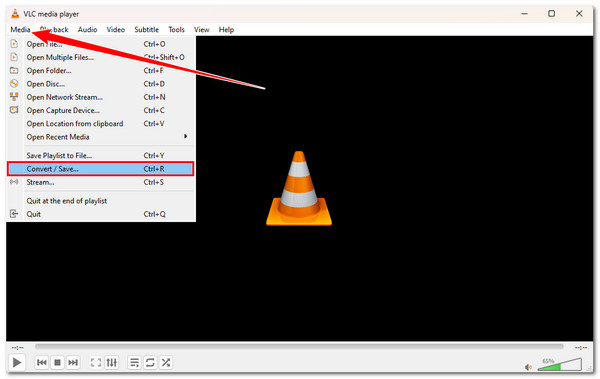
Langkah 2Klik "Buat profil baharu", tandakan "WAV", dan pilih "Buat" untuk menetapkan WAV sebagai format output. Sila jangan lupa untuk menambah "Nama Profil" di bahagian atas. Kemudian, anda mesti mengklik butang lungsur "Profil" dan pilih "WAV".
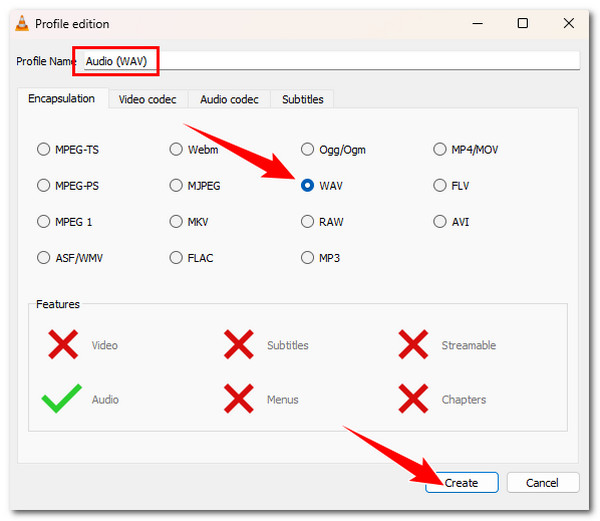
Langkah 3Selepas itu, klik "Semak imbas" untuk memilih destinasi fail output. Akhir sekali, klik "Mula" untuk membenarkan VLC memulakan prosedur .m4a hingga .wav.
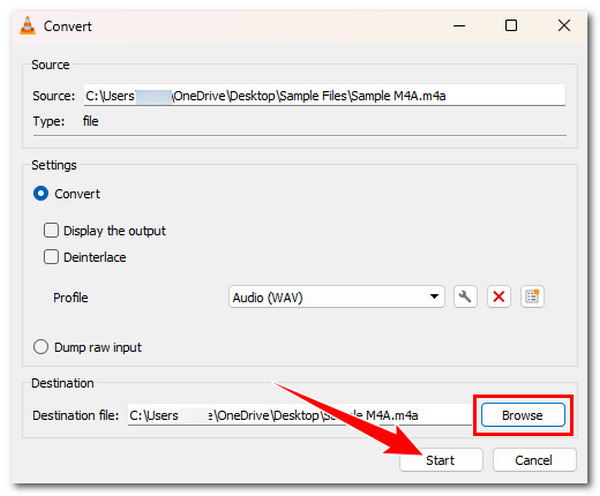
Kaedah 5: Cara Dalam Talian untuk Menukar M4A kepada WAV dengan Zamzar secara Percuma
Jika anda mahukan alat yang lebih mudah untuk menukar M4A kepada WAV, gunakan alat berasaskan web seperti Zamzar. Tidak seperti yang boleh dimuat turun, Zamzar menyediakan prosedur yang mudah. Anda hanya perlu memuat naik fail M4A dan memulakan penukaran, dan itu sahaja! Walau bagaimanapun, tidak seperti alat berasaskan desktop, Zamzar tidak mempunyai pilihan untuk mengedit fail M4A anda dan output. Bagaimanakah Zamzar berfungsi? Rujuk langkah di bawah.
Langkah 1Buka halaman web "Zamzar M4A to WAV" menggunakan penyemak imbas. Klik "Pilih Fail" dan pilih "fail M4A" yang ingin anda tukar.
Langkah 2untuk memulakan prosedur muat naik dan penukaran M4A ke WAV, klik "Tukar Sekarang". Dan itu sahaja! Tunggu sehingga keseluruhan prosedur selesai.
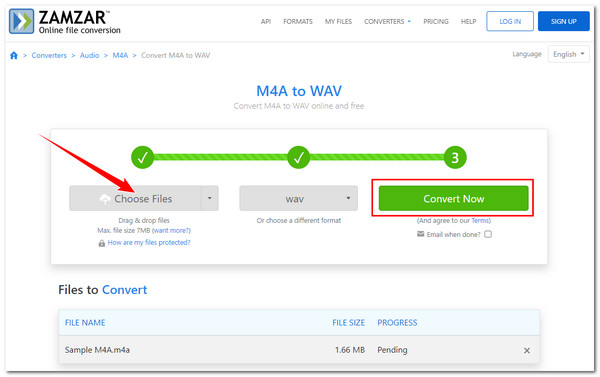
Kaedah 6: Cara Mudah untuk Menukar M4A kepada WAV melalui Convertio
Anda tidak sepatutnya melepaskan peluang untuk bertemu dan mencuba Convertio untuk menukar M4A kepada WAV! Begitu juga dengan Zamzar; Convertio menyokong antara muka intuitif dan prosedur penukaran yang mudah dimulakan. Perbezaannya ialah Convertio boleh mengubah suai fail M4A anda sebelum menukarnya. Bunyinya bagus, kan? Adakah anda ingin tahu bagaimana Convertio menukar M4A anda kepada format WAV? Jika ya, berikut ialah cara Convertio berfungsi.
Langkah 1Sediakan penyemak imbas anda dan pergi ke tapak web Convertio M4A to WAV. Seret dan lepaskan fail M4A anda ke antara muka alat. Langkah ini harus memuat naik fail anda ke Convertio.
Langkah 2Memandangkan "WAV" telah dipilih sebagai format output, teruskan dengan mengklik butang "Tukar". Selepas mengklik itu, prosedur penukaran akan dimulakan secara automatik.
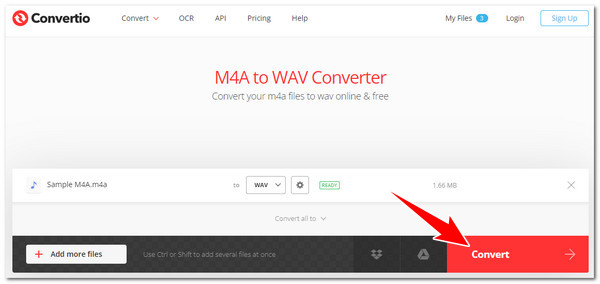
Kaedah 7: Satu Lagi Cara Percuma untuk Memulakan Penukaran M4A kepada WAV - AnyConv
Akhir sekali ialah menukar M4A kepada WAV menggunakan AnyConv! AnyConv agak serupa dengan Zamzar. Ia juga tidak mengandungi sebarang pilihan untuk mengedit fail M4A anda sebelum menukarnya. Walaupun begitu, seperti Convertio dan Zamzar, AnyConv juga mempunyai antara muka intuitif yang menjadikan keseluruhan prosedur mudah dan cepat. Walau bagaimanapun, itu masih bergantung pada kelajuan sambungan internet anda. Bagaimanapun, bagaimana anda menggunakan AnyConv untuk menukar M4A kepada WAV? Ikuti langkah-langkah di bawah!
Langkah 1Hidupkan aplikasi penyemak imbas dan pergi ke tapak "AnyConv M4A to WAV". Kemudian, klik "PILIH FAIL" dan pilih fail M4A yang anda mahu menjalani prosedur penukaran.
Langkah 2Klik butang "TUKAR" dan biarkan AnyConv melakukan selebihnya! Hanya tunggu sehingga ia menyelesaikan semua prosedur.
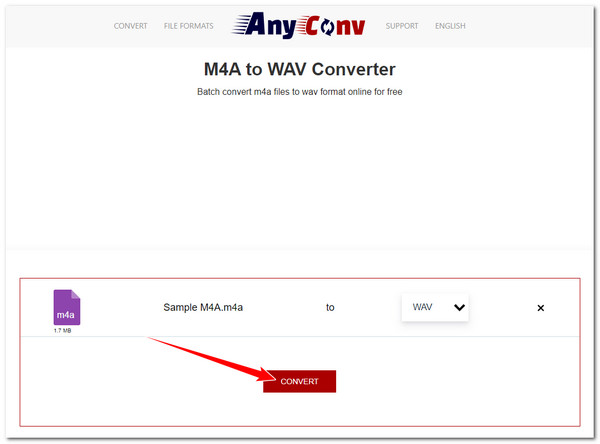
Kesimpulan
Sudahlah! Itu adalah tujuh kaedah/cara terbaik untuk menukar M4A kepada WAV! Anda boleh meningkatkan keserasian dan kesesuaian fail M4A anda dengan pengeluaran audio profesional melalui kaedah ini! Jika anda ingin mengalami perkhidmatan penukaran yang hebat dengan output yang memuaskan, pergi ke profesional 4Easysoft Total Video Converter. Dengan ciri lanjutan yang dinyatakan sebelum ini, alat ini boleh dengan mudah, cepat dan cekap memberikan anda prosedur penukaran .m4a kepada .wav yang terbaik! Jadi, ambil klik pertama anda untuk memasang alat ini hari ini!
100% Selamat
100% Selamat


